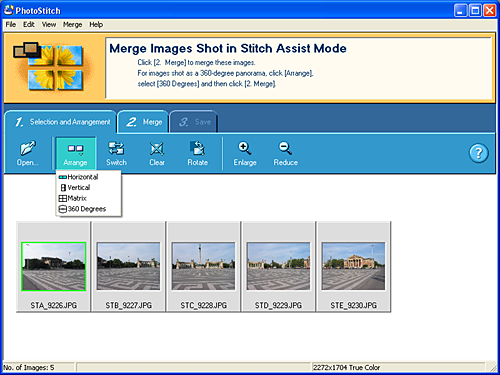
A képkészítési folyamat itt is a képek kiválasztásával kezdődik. A kiválasztott és betöltött képeket nemcsak egymás után, hanem egymás fölé vagy mozaikként egymás mellé-alá helyezve is képes összefűzni a program. Így egyben, több fotó összefűzésével, lefotózható egy nagyobb falfelület és az összefűzésnek köszönhetően nagyobb felbontású, részletgazdagabb képhez jutunk. Az elrendezés módjának kiválasztása után a képeket kell sorba raknunk (ha valamiért nem így lennének) és indulhat az összefűzés. További opcióként megadhatjuk még az összeillesztendő felvételek típusát: tájkép, sík felület képe vagy szkennelt oldalak készítése (azaz a felvételek hengeres, sík illetve színkorrigált összefűzése) közül választhatunk.
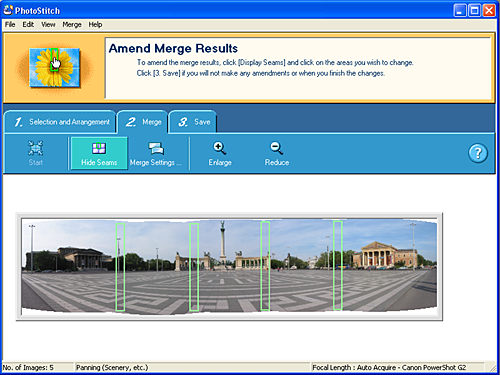
A program – tőle elvárhatóan – ismeri a Canon fényképezőgépeket; a típust és a fókusztávolságot az EXIF alapján automatikusan beállítja, ezzel megelőzi a helytelenül megadott paraméterekből fakadó illesztési hibákat.
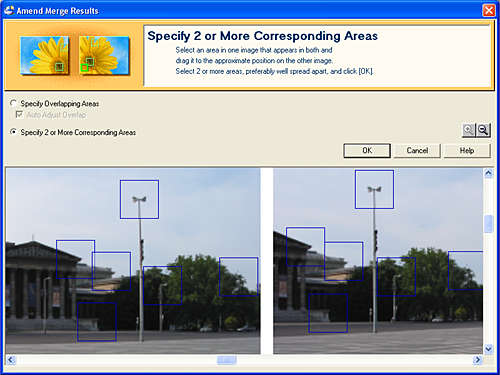
A PhotoStitch igen lendületesen dolgozik. A képek összefűzésével más szerkesztőknél – pl. a múlt héten bemutatott Panorama Factory 3.0-nél – jóval gyorsabban elkészül. A titok nyitja, hogy menet közben csak kis felbontású képekkel dolgozik, így minden nagyon gyorsan megy. A nagy felbontású kép csak a művelet legvégén készül el. A néhány pillanatig tartó összefűzés után felmerülő hibákat az illesztési sávra kattintva korrigálhatjuk. A metódus a Panoráma Factory-nél megismert, de egy kicsit talán barátságosabb. A lényeg, hogy itt is részleteket kell párosítani. Ha megvan, akkor a program egy szemvillanás alatt újrafűzi a két érintett képet és kis felbontásban megmutatja az eredményt. A kijelölt pontok megmaradnak, így kényelmesen lehet próbálkozni.
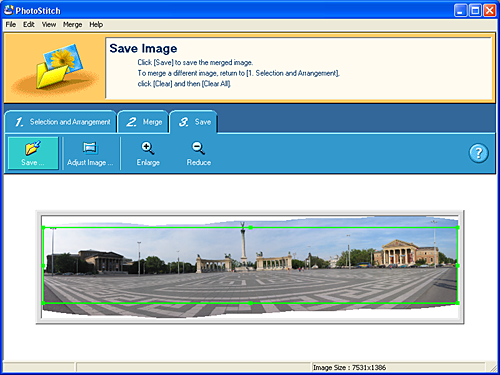
A megfelelően illesztett panorámát a végén meg kell vágni. A széleken egy kicsit talán sokat torzít, így sok a leeső részlet, de tény, hogy a végeredmény nagyon szép. Ez egyben mutatja is, hogy pl. egy vízszintes panoráma készítésénél érdemes alul és felül is bő ráhagyással dolgozni.
A méretezés után kétféle formában – széles és normál – menthetjük el képeinket. A széles a két szélén erősen nyújtott képet jelent, részleges panorámáknál használható. Fájlformátumok közül a bmp-t, Flashpix-t, JPEG-et, PhotoShop és TIFF fájlt továbbá a Quick Time Virtual Reality-t ismeri. Kicsit furcsa, de a kivágott képet csak a mentés után nézhetjük meg.

A PhotoStitch meglepően szépen, törés nélkül illeszti össze a képeinket, a finomhangolással pedig a nehezen illeszthető képekből is lehet használható panorámát varázsolni. Egyes részeknél felfedezhető némi torzulás, de ez talán elhanyagolható.
A program Help-je igen részletes, lépésről-lépésre elmeséli az egyes menüpontok használatát, emellett „szuperintenzív” panoráma-fényképező tanfolyam is helyet kapott benne.
Bár néhány extra funkciót (gondolok itt elsősorban a hotspotokra) kihagytak belőle, lényegében a legjobb panorámakészítő programokkal is felveszi a versenyt. A Canon fényképezőgépek alaptartozékaként hasznos és ingyenes megoldás lehet sok problémás helyzetben.







